cad如何做公差标注及文字标注
1、双击已安装的cad软件。

1、绘好图后,选择标注/线性标注。详情见下图。
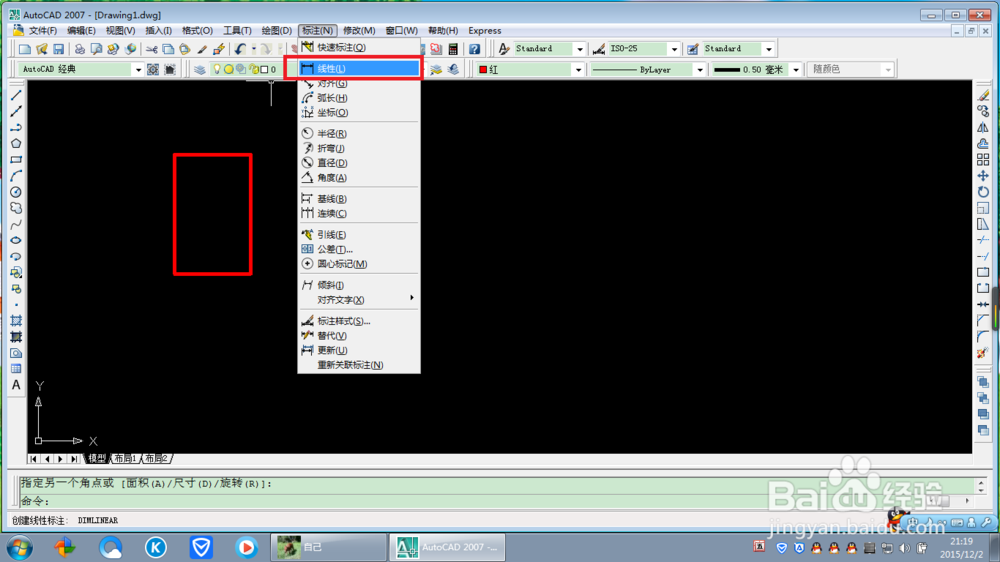
2、依次选择需要标注的位置,选择第一个点和第二个点。
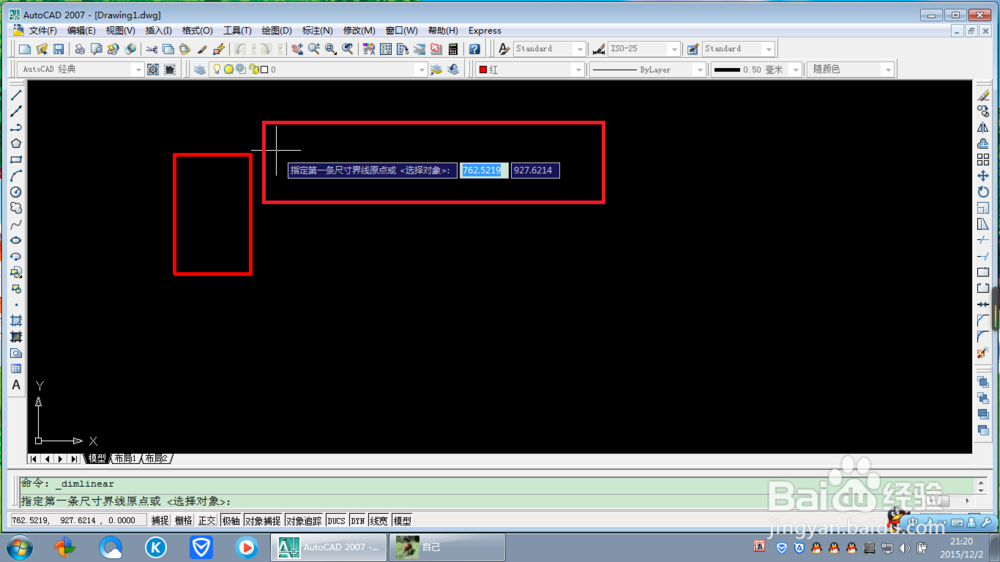

3、选好后,按右键,弹出下一个窗口。
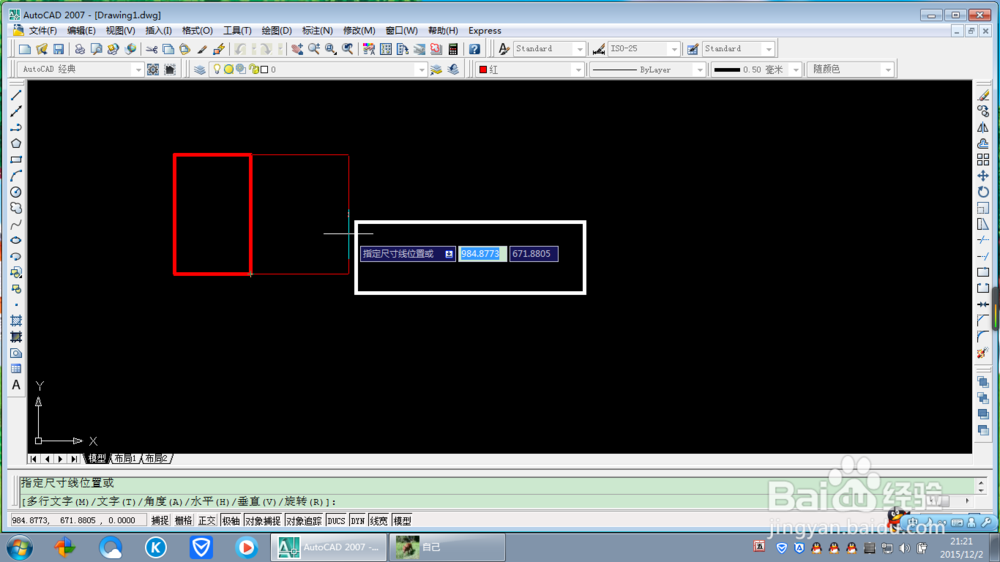
4、此时选择多行文字。
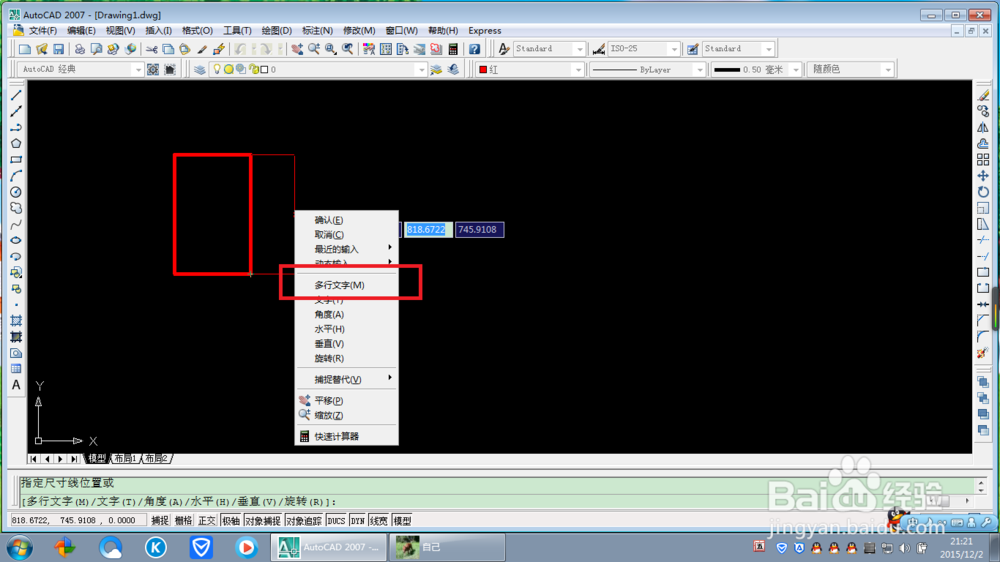
5、在已知尺寸前输入“%%c”即为罗马的直径(坏)
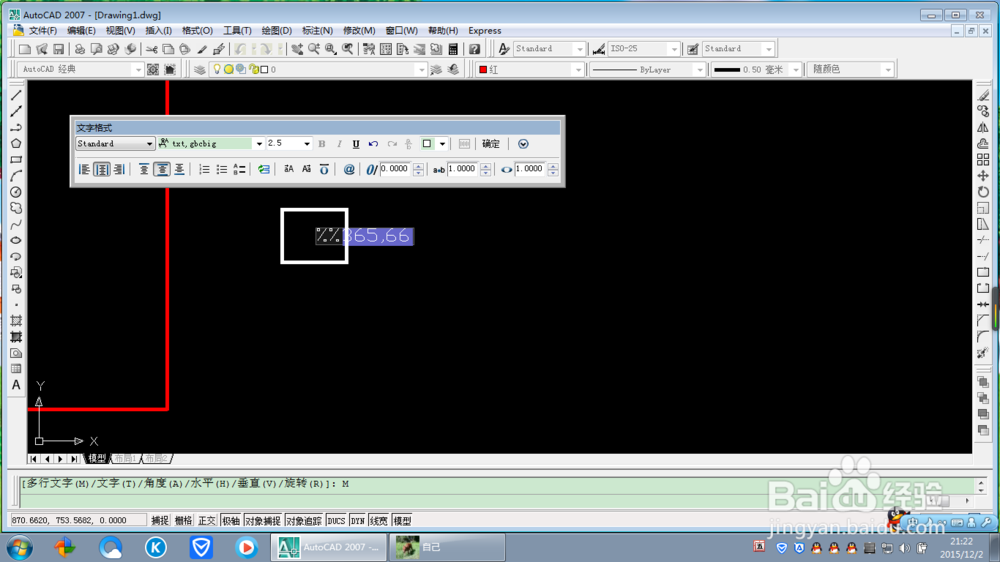
6、在后面输入“+0.05^-0.01”即实际要设置的偏差,这仅为样例。
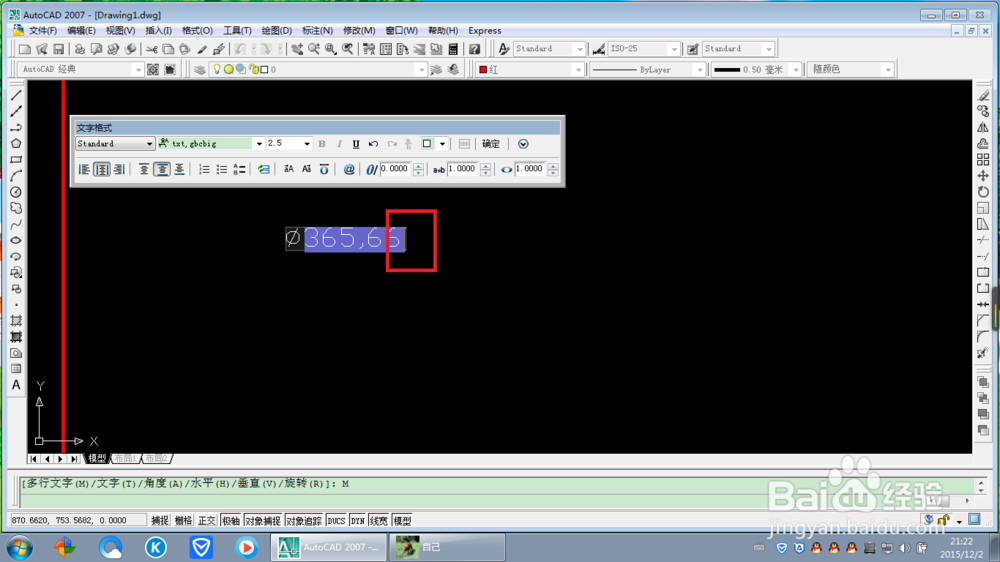
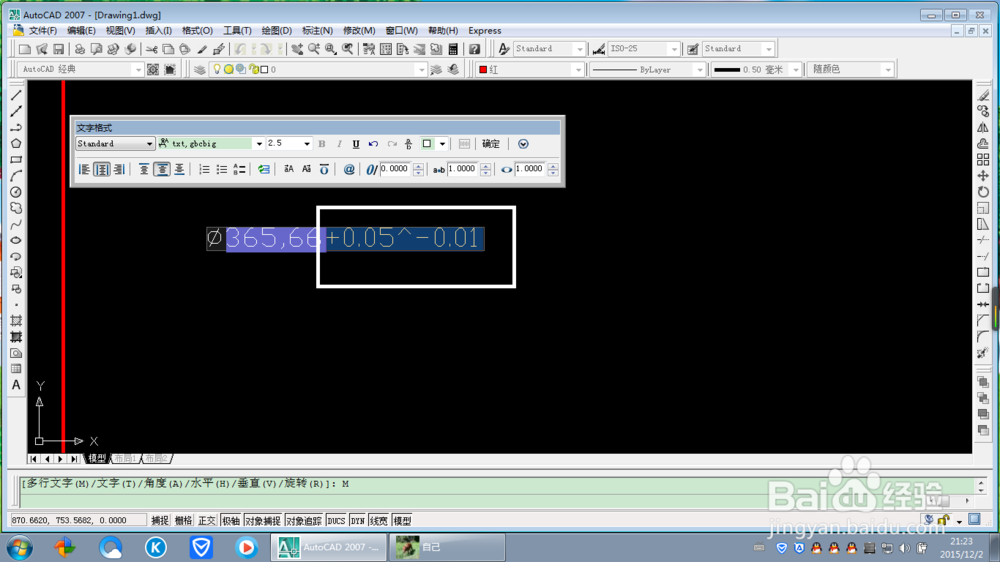
7、然后点击图中堆叠图标。
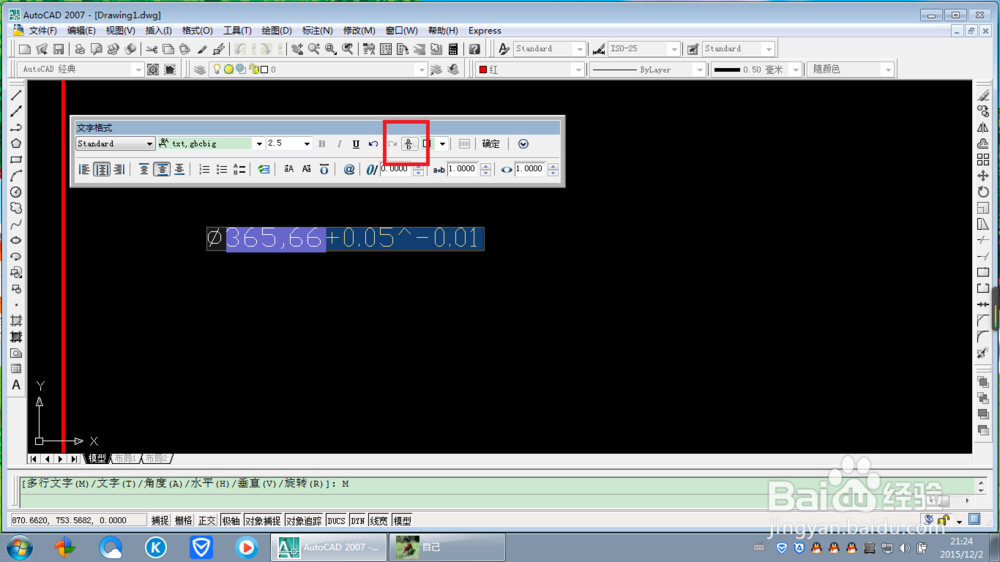
8、下图即为之后的效果。
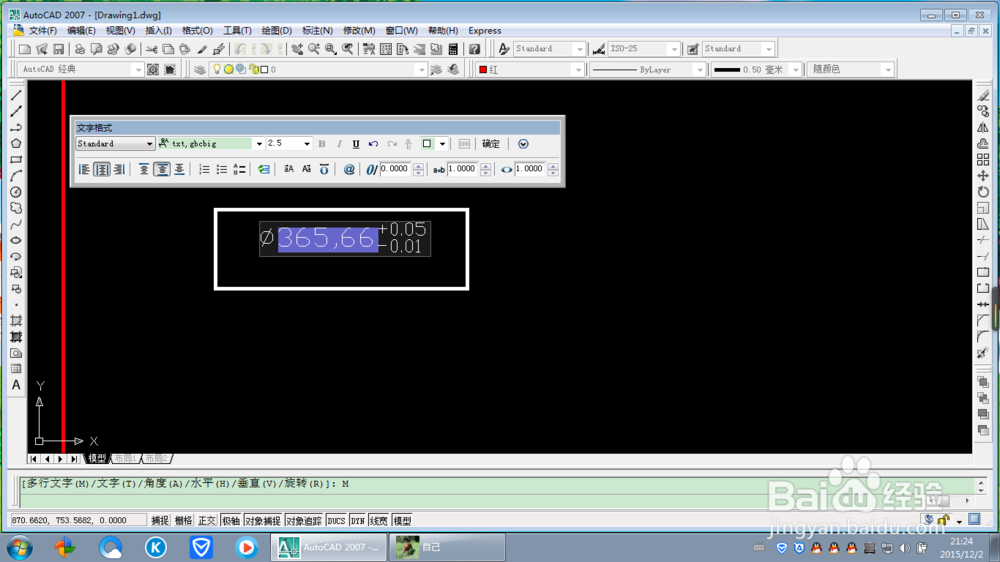
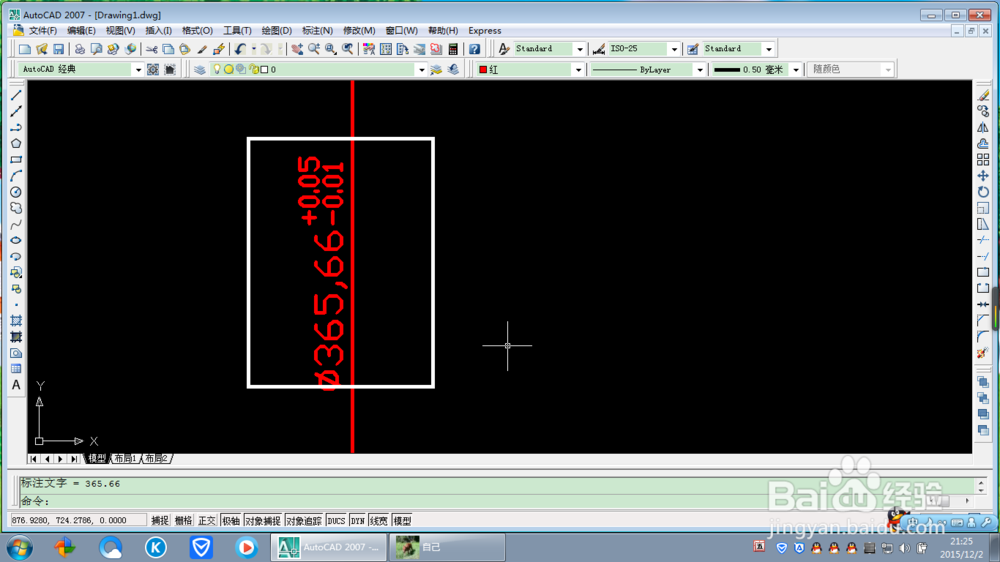
1、随便选择图标,右击,选择文字。
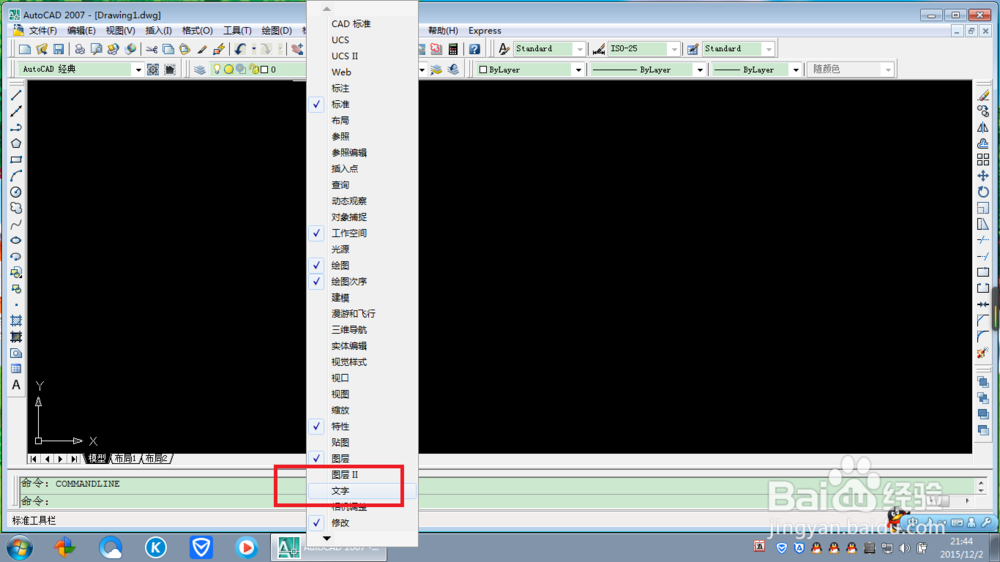
2、弹出文字窗口,选择多行文字。
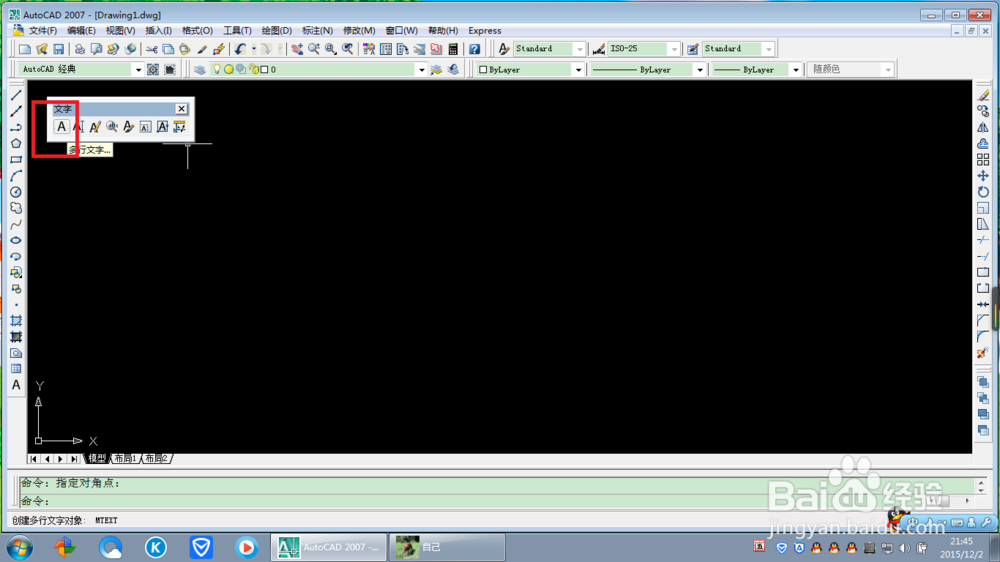
3、接下来,选择需要输入的区域。
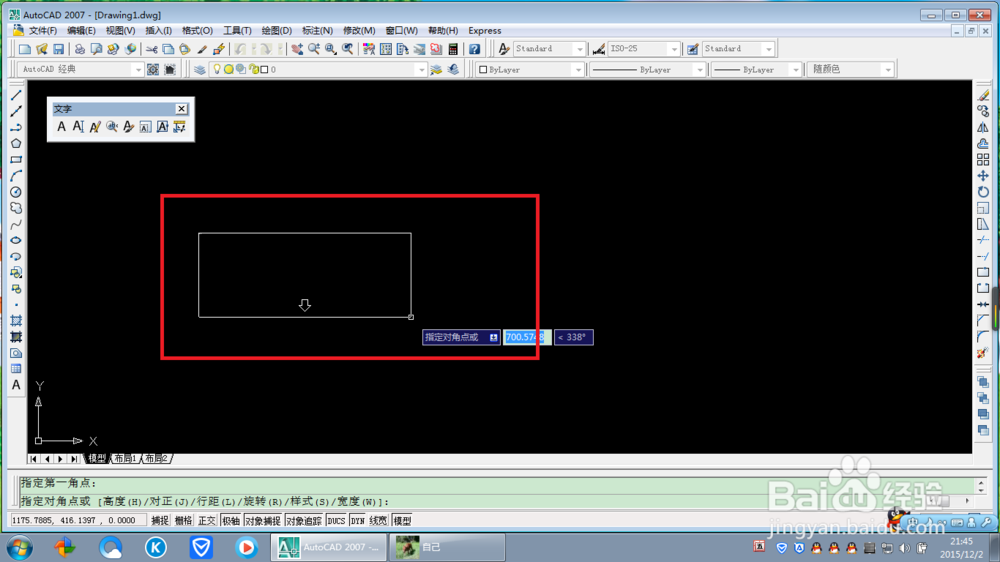
4、最后输入想要的文字即可。选中文字可进行字号、字体、对齐方式等操作。
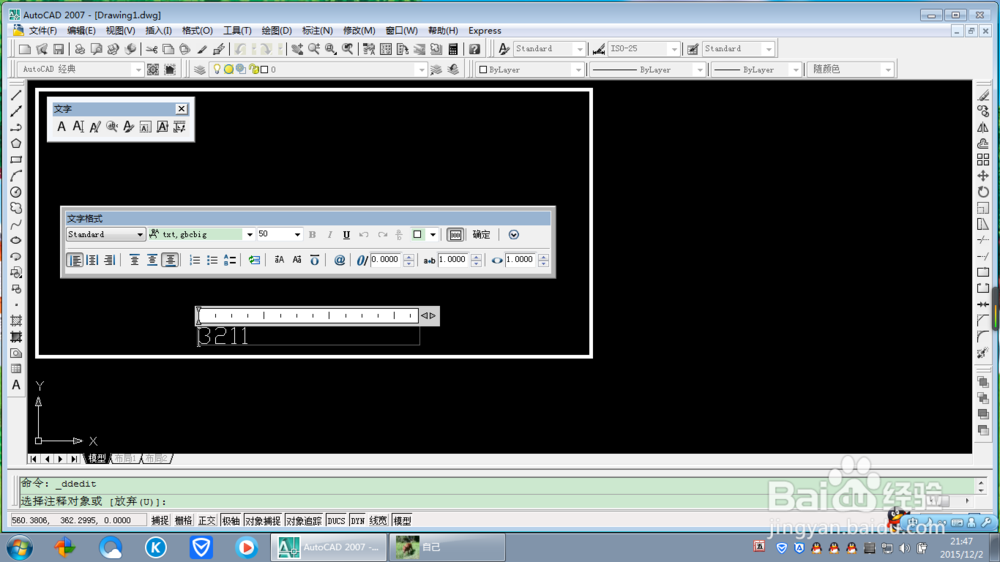
声明:本网站引用、摘录或转载内容仅供网站访问者交流或参考,不代表本站立场,如存在版权或非法内容,请联系站长删除,联系邮箱:site.kefu@qq.com。